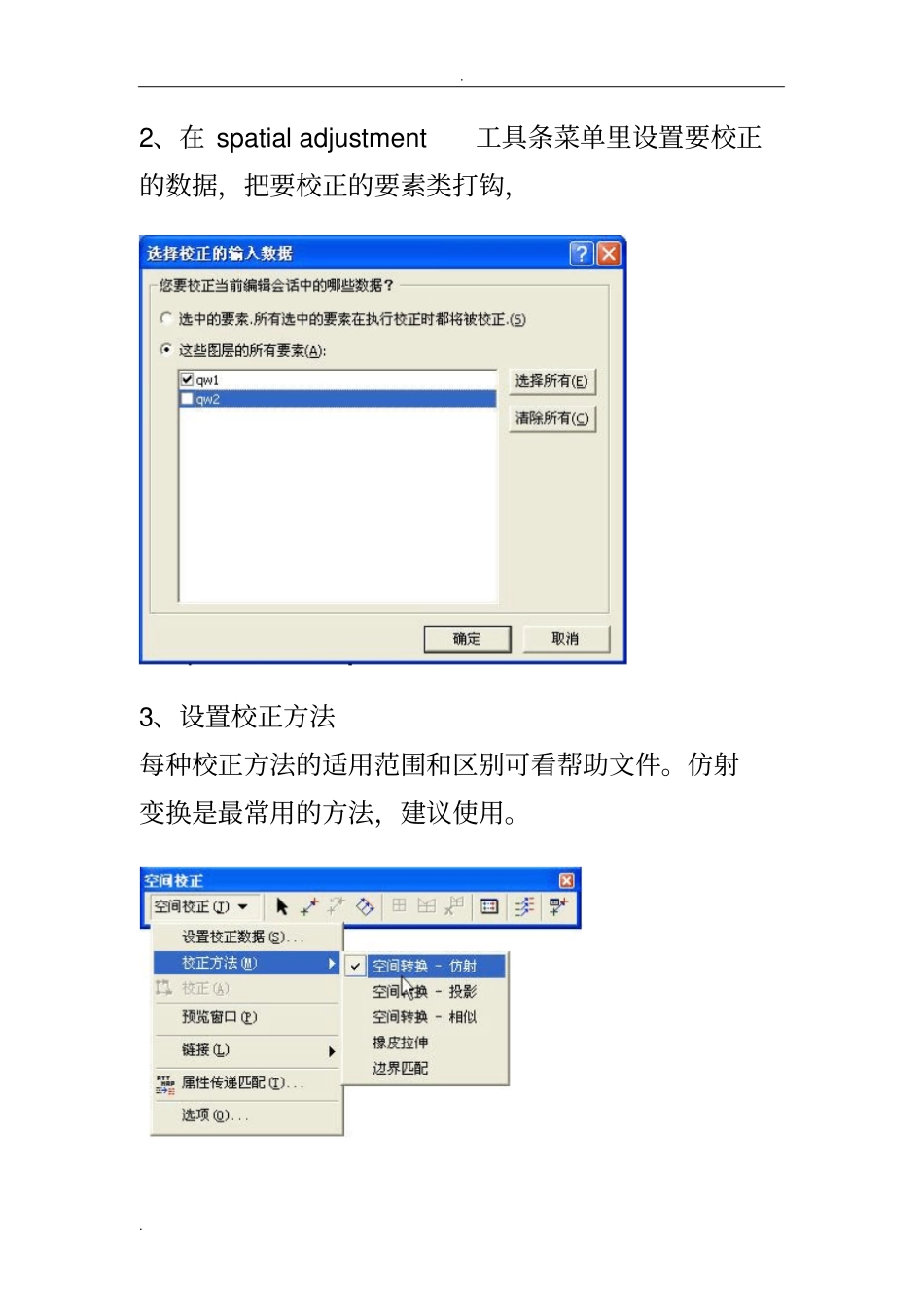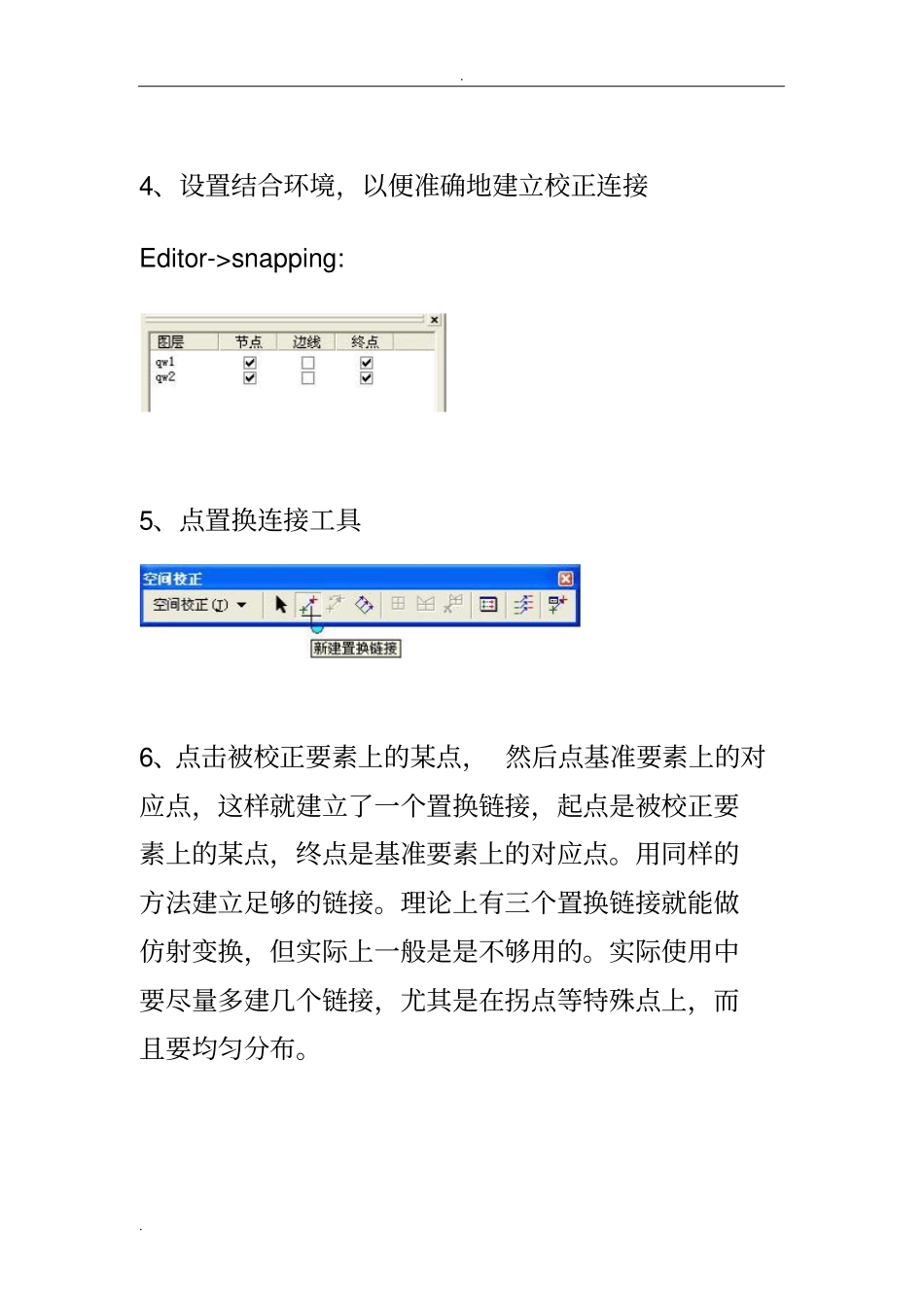. . ArcGIS 下矢量数据配准ArcGIS 空间校正( spatial adjustment )是个常用的工具,下面简单说一下它的使用方法。下图中,青色的是已经有坐标系的要素 (基准要素) ,黄色的是需要校正的要素(被校正要素)。1、将已经具有坐标系的要素类和需要校正的要素类加进 arcmap中( 注意:先加入有坐标系的图层) ,调出spatial adjustment 工具条,使需要校正的图层处于编辑状态。. . 2、在 spatial adjustment工具条菜单里设置要校正的数据,把要校正的要素类打钩,3、设置校正方法每种校正方法的适用范围和区别可看帮助文件。仿射变换是最常用的方法,建议使用。. . 4、设置结合环境,以便准确地建立校正连接Editor->snapping: 5、点置换连接工具6、点击被校正要素上的某点, 然后点基准要素上的对应点,这样就建立了一个置换链接,起点是被校正要素上的某点,终点是基准要素上的对应点。用同样的方法建立足够的链接。理论上有三个置换链接就能做仿射变换,但实际上一般是是不够用的。实际使用中要尽量多建几个链接,尤其是在拐点等特殊点上,而且要均匀分布。. . 7、点 spatial adjustment工具条菜单下的 adjust ,即可应用配准,然后保存编辑。. . 当熟悉整个过程后,可以试试其他几种变换(相似、投影、橡皮拉伸等)。上面的方法是将一个没有坐标系的要素类校正到一个有坐标系的要素类,简单说是图对图校正。如果只有一个没有坐标系的要素类,但知道它上面关键点的真实坐标,上面的 4、5、6 步用下面方法代替:4、读出原图上关键点的屏幕坐标,找到和它对应的真实坐标5、建立连接链接文件, 格式为文本文件, 第一列是关键点的屏幕 x 坐标,第二列是关键点的屏幕y 坐标,第三列是关键点真实的x 坐标,第四列是关键点真实的 y 坐标,中间用空格分开,每个关键点一行。如下图所示6、在 spatial adjustment菜单中打开链接文件,选刚才建立好的链接文件. . 其它步骤与前面的相同。另外,再已知控制点坐标的情况下,也可以用下面的方法进行配准:1、首先在 Arc catalog下面对需要配准的矢量图设置投影方式(右键点击该图,在shapefile属性表的shape 字段属性中,定义相应的投影方式;2、通过 excel 或记事本建立一个文本文件, 输入几个控制点的坐标值, x 表示经向, y 为纬向,可以是公里网格坐标,和上面的定义的投影方式对应,保存;3、在 ArcMap里面打开矢量图,在“编辑器 ”(Editor )...